【厳選】FLACをWAVに変換できるフリーソフトとオンラインサイト9選!
FLACとWAVはロスレスオーディオフォーマットとして広く普及しており、それぞれの特徴があります。FLACはファイルサイズが小さいため保存や共有に適しており、WAVは汎用性が高いため、異なるプラットフォームでの再生や編集に適します。
FLACをWAVに変換したいなら、どうすればいいでしょうか?
本記事では、FLACからWAVへの変換に実現できる専用の音声変換ソフトやオンラインサイトを9つご紹介します。これらのツールは、音質と効率のバランスを取りながら、簡単な操作で変換を完了させます。FLACの変換が必要ならば、以下の内容をお読みください。
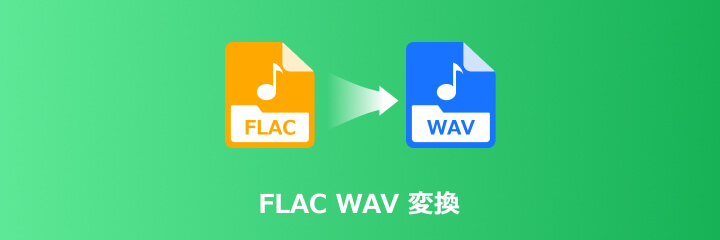
FLACとWAVの違い
FLAC(Free Lossless Audio Codec)はロスレスオーディオ圧縮フォーマットです。圧縮プロセスでデータが失われることがないため、音質はそのまま保たれます。そのため、オーディオ愛好家やオーディオプロフェッショナルにとって理想的なフォーマットと言えます。また、FLACファイルは、アルバム写真、アーティスト情報、曲名などのメタデータを保存できるため、オーディオライブラリの管理と整理が容易になります。
ただし、WAVなどのフォーマットと比較して、FLACファイルの再生にはより多くのデコードリソースが必要になるため、デバイスのパフォーマンスへの負荷が高くなり、一部の機器やソフトでサポートされていない状況があります。その一方、WAVファイルはほとんどのソフトやデバイスと互換性が高いため、音声ファイルへの再生や編集がより便利です。したがって、多くの方は、FLACをWAVに変換したいと思います。
以下、FLACからWAVへの変換に対応できる音声変換ソフトやオンラインサイトをご紹介します。
おすすめのFLACをWAVに変換するソフト【5選】
Aiseesoft 動画変換 究極【高音質、無劣化でFLACからWAVへの変換可能】
専用の音声変換ソフトを使って、音声形式を変換すると、一部のソフトで変換されたオーディオの音質が損なわれるケースがあります。もし、高音質で無劣化でFLACをWAVに変換したいなら、Aiseesoft 動画変換 究極という音声変換ソフトを体験することができます。
FLACとWAVの変換はもちろん、MP3、AAC、MP4、MKVなどほぼすべての音声動画形式の無劣化の変換に実現できます。さらに、変換する前に、音声ノイズの除去、音量の最適化などの調整ができます。
それに、そのソフトによってFLACからWAVへの変換手順も非常に簡単で、初心者も他人の指導なしで独立して作業することができます。また、無料版があるので、1つまたは2つのFLACファイルのみを変換する場合は、このソフトを使用して完全に無料で変換できます。
 メリット
メリット
- FLACファイルを高品質で無劣化でWAVに変換できる
- WAV、FLAC、MP4など、1000+の動画・音声フォーマットを変換できる
- GPU加速技術で、超高速で変換できる
- バッチ変換機能を利用して、同時に複数のファイルを変換できる
- 無料体験サービスを提供する、すべての利用者が無料体験できる
- 操作が直感的で、初心者やパソコンの操作が苦手な人にもすぐに使いこなす
ステップ 1:Aiseesoft 動画変換 究極をダウンロード
下のボタンを直接にクリックし、Aiseesoft 動画変換 究極をダウンロードし、お使いのパソコンにインストールします。
ステップ 2:FLACファイルを追加
ソフトを起動してから、「ファイルを追加」ボタンをクリックして、変換したいFLACファイルを追加します。一般的に、ファイルがロードした後、直接に変換のインタフェスに入ります。

ステップ 3:FLACをWAVに変換
「編集」ツールで、音声ビットレート、音量などを調整します。編集が終わった後、左下の「出力形式」からWAVを選択します。最後に、保存先を設定し、「すべて変換」ボタンをクリックして変換が開始します。
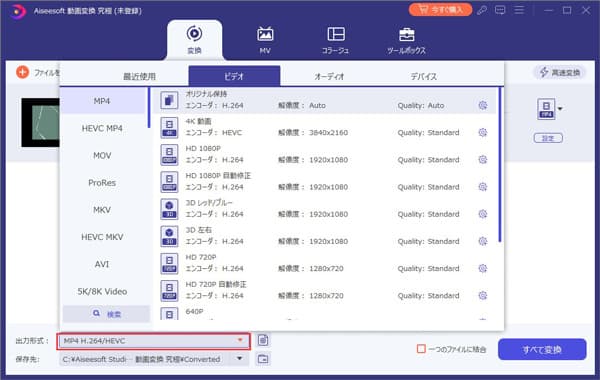
FreeMake Audio Converter【高音質のままFLACからWAVへの変換可能】
もう一つの高音質のまま音声を変換できるソフトはFreeMake Audio Converterです。インターフェースは非常にシンプルで、初心者でも直感的に操作できるため、FLACからWAVへの変換作業がスムーズに行えます。また、このソフトはFLAC、WAV以外、MP3、AAC、M4A、 WMAなど豊かなフォーマットの変換に対応できます。一度に複数のファイルを一括変換することもできるため、効率的に作業を進められます。
しかし、このソフトはWindowsしか利用できません。また、インストール時に、不要なプログラムがインストールされる可能性が高いので注意してください。
 メリット
メリット
- インターフェースがシンプルで使いやすい
- 同時に複数ファイルの変換ができ、効率が高い
- オーディオコーデック、サンプルレート、ビットレートなどを指定できる
 デメリット
デメリット
- Windowsしか利用できません
- 変換時に広告が表示されることがある
- 不要のプログラムを導入する状況がある
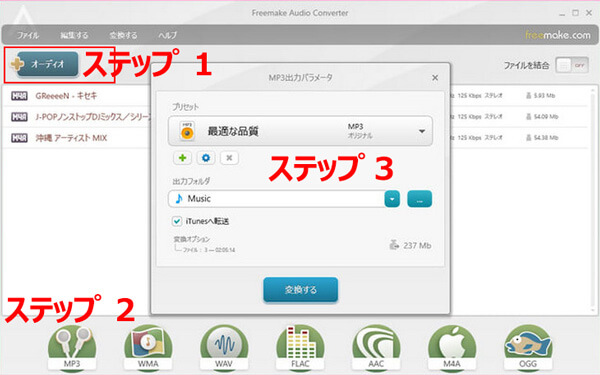
VLC Media Player【FLAC、WAVの変換、再生可能】
VLC Media Playerは、非常に多機能で人気のあるメディアプレーヤーで、音声や動画の再生、変換、ストリーミングなど、幅広い用途に対応しています。FLACをWAVに変換する機能も備えており、これを使うことで簡単に音声フォーマットを変換することができます。VLCは、Windows、Macなどパソコンで利用可能、iPhone、Androidスマホでも完全無料に利用できます。インストールだけで、いつでもどこでもFLACファイルを変換できます。
しかし、その出力形式が制限あり、FLACからWAVへの変換、FLACからMP3への変換など一般的な音声形式に限られています。さらに、古いソフトとして、インターフェースが時代遅れ、エラーもよくあります。
 メリット
メリット
- 完全無料かつオープンソースで、すべてのに使用できる
- FLAC、WAVの変換以外、再生ニーズもできる
- Windows、Mac、Linux、iPhone、Androidなど複数のOSに対応
 デメリット
デメリット
- 出力形式の種類が少ない。OGG、MP3、FLAC、MP4などしかない
- インターフェースがやや時代遅れ、使いこなすには時間がかかる
- エラーが頻発、変換した音声の音がない問題もある

XMedia Recode【FLACからWAVに変換する際に細かな設定可能】
XMedia RecodeはWindows向けの動画、音声エンコードソフトで、多機能で広く利用されます。このフリーソフトは、FLACからWAVへの変換を含む、AAC 、MP3、MP4、MKVなど数百種類以上の音声・動画フォーマットに対応しています。フォーマット変換だけでなく、ファイルの編集機能も持っておりますので、変換音声のコーデック、サンプルレート、チャンネルなどを設定できます。細かな設定が必要なユーザーにとって最適です。
しかし、大きなファイルを変換する際や、複数のファイルを一度に処理する場合、処理が遅くなることがあります。これにより、パソコンの性能によっては、変換中に動作が重く感じられることもあります。
 メリット
メリット
- 完全無料で、追加費用一切なしで利用できる
- 変換音声のコーデック、サンプルレート、チャンネルなど細かな設定ができる
- 変換機能だけでなく、基本的な編集機能も充実
 デメリット
デメリット
- インターフェースが複雑で、詳細な設定が多い、XMedia Recodeの使い方が難しい
- 大きなファイルを処理する際に、動作が重くなることがある
- アップデートが比較的少ないため、最新のフォーマットに対応できないかもしれない
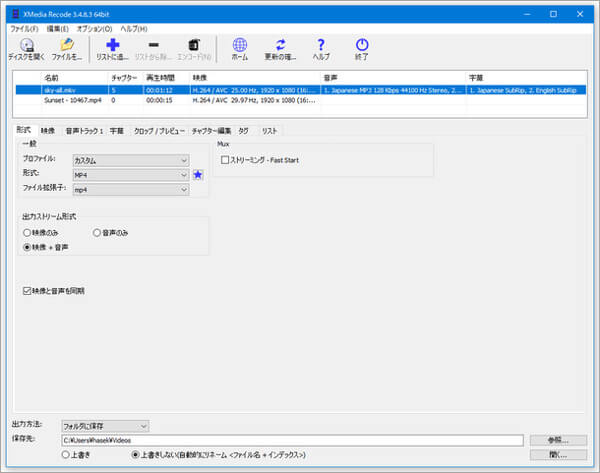
Any Audio Converter【Windows向けのFLACからWAVへの変換フリーソフト】
Any Audio Converterは、FLACをWAVに変換するために非常に便利なソフトです。このソフトは、FLAC、MP3、WAV、AAC、OGGなど、様々な音声フォーマットを相互に変換することができます。また、複数のFLACファイルを一度にWAV形式に変換することができるため、大量のファイルを効率よく処理できます。インターフェースは直感的で、誰でも簡単に操作でき、ファイルの追加、出力形式の選択、変換の開始といった一連の作業をスムーズに行えます。
しかし、Windowsのみ対応しています。無料版がありますが、機能に制限があります。フル機能を活用したいなら、有料版を購入しなければなりません。
 メリット
メリット
- 基本機能は無料で利用できる
- MP3、WMA、WAV、FLAC、AAC、M4Aなど、多くの一般的な音声形式に変換できる
- シンプルな使用方法で、専門知識がなくてもスムーズに操作できる
 デメリット
デメリット
- 無料版には機能の制限があり、広告表示が多い
- 音質調整、音声編集など高度な設定が不十分
- 動作が不安定で、長いファイルの変換では、失敗ケースがある
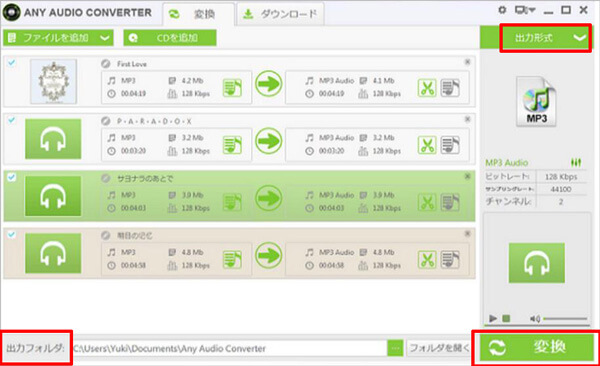
おすすめのFLACをWAVに変換するオンラインサイト【4選】
Aiseesoft フリー 音声変換【音質についての詳細な設定可能】
一般的なオンライン変換サイトは形式の変換だけサポートし、音質などの調整ができまいということです。Aiseesoft フリー 音声変換は迅速かつ高品質でFLACをWAVに変換するだけでなく、ビットレートやサンプルレートなど音質についての詳細な設定も提供されます。
さらに、動画形式から音声形式の変換にもできます。追加ファイルのサイズの制限がないし、長いFLACファイルの変換でも、安定かつ高速に動作することができます。操作も簡単で、サイトインターフェースで数クリックして、変換が完了し、変換されたファイルが自動にパソコンにダウンロードします。
もし、パソコンで専用的な音声変換ソフトの操作が不便と感じるなら、このフリーオンライン変換サイトの利用をおすすめします。
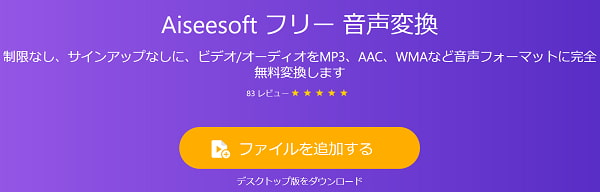
Convertio【より高度な有料版があり】
Convertioは無料版や有料版を提供します。その中、無料版を利用して、簡単にFLACをWAVに変換できます。FLACファイルをドラッグアンドドロップし、出力形式を選択するだけで、数秒で処理が完了します。対応音声フォーマットも幅広いで、MP3、FLAC、WMA、AACなどです。また、ConvertioはMac、Windows、iPhone、 Androidなどあらゆる端末でご利用いただけます。
しかし、無料版にはいくつかの制限があります。追加ファイルのサイズが最大100MBに限られています。同時に変換できるファイルの数にも制限があります。ファイルサイズの最大限度を向上させ、あるいは、一度追加ファイルの数を高めるなら、有料版の購入が必要です。
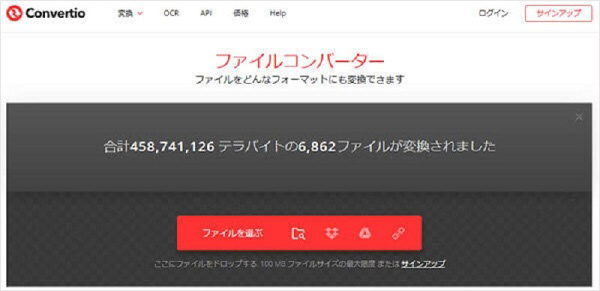
AnyConv【パソコンやスマホで利用可能】
AnyConvは、ドキュメント、画像、音声、動画、電子書籍、アーカイブなど、幅広い形式の変換に対応できます。もちろん、FLACからWAVへの変換も高速でシンプルに実現できます。このサイトは完全無料で、隠れた料金は一切ないです。セキュリティー面にも非常に重視し、アップロードおよび変換されたファイルは1時間後に自動削除されます。
これらの特徴で、このサイトは予算が少ない学生たち、プライバシーに重視するビジネスパーソンにとってぴったりツールと言えます。
ただし、ビットレートやサンプルレートなど音質への設定ができないし、追加ファイルのサイズも最大100MBです。
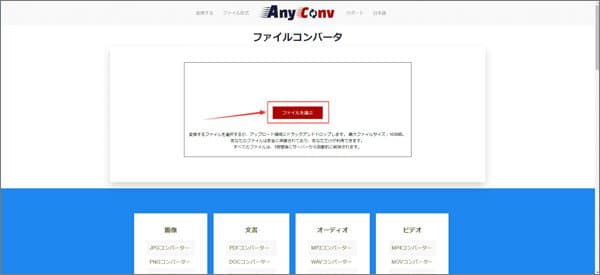
Online Audio Converter【豊かな音声形式の相互変換に対応】
Online Audio Converterはパソコンに保存したFLACファイルを直接にWAVに変換できるほか、Dropbox、Google DriveからのFLACファイルも読み込み、またURLを貼ってネット上のFLACをWAVに変換することも実現できます。変換する前に、ビットレート、サンプルレート、チャンネル数を設定でき、最大320kbpsの品質の出力を選択できます。変換したファイルはZIPアーカイブで保存され、ファイルのダウンロード速度が速いです。
だが、出力形式の種類が少ないです。変換作業中に突然エラーが発生する状況や、広告が出てくるケースがあります。これらの点には要注意です。
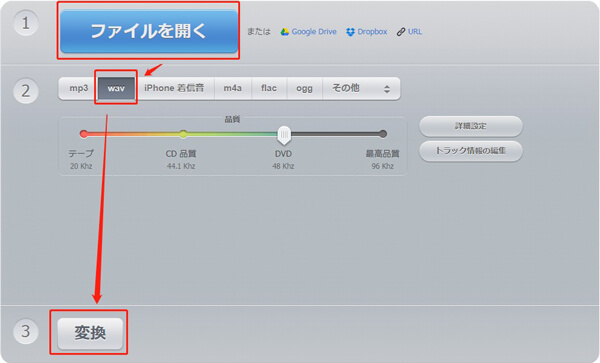
専用の音声変換ソフトと比べて、オンライン音声変換サイトは、セキュリティ上のリスク、ファイルサイズや変換時間の制限、そして変換品質が低い問題があるかもしれません。また、高度な編集機能やオフラインでの利用はできません。そこで、より効率かつ安定で作業を進めたいなら、高機能な音声変換ソフトAiseesoft 動画変換 究極の利用を推奨します。FLACをWAVに変換するについてのすべてのニーズに対応できると言えます。
FLACをWAVに変換するよくある質問【FAQ】
FLACとWAVはどちらがいいですか?
FLACとWAV、どちらが良いかというのは、目的や使用シーンによって異なります。それぞれの特徴を踏まえて、どちらが適しているかを選ぶことが重要です。音質重視でストレージを節約したい場合には、FLACが最適です。無損失で圧縮され、ファイルサイズも大幅に削減します。
サイズを気にせず、汎用性を重視するなら、WAVが最適です。より多くのデバイスやプラットフォームで開き、編集ができます。また、WAVは非圧縮であるため、音質もより高いです。
FLACを無劣化でWAVに変換できますか?
結論から言うと、FLACファイルを品質損なうことなくでWAVに変換できます。音声を高品質、無劣化の変換に対応できる音声変換ソフトAiseesoft 動画変換 究極を利用して、簡単に実現できます。さらに、元の音声のノイズを削除でき、音質の最適化もできます。もし、変換した音声の品質にこだわるなら、ぜひ、このソフトを一度お試しください。
スマホでFLACをWAVに変換できますか?
パソコン以外、スマホでFLACからWAVへの変換もできます。一部の音声変換ソフトがスマホアプリ版を提供し、自分のスマホにインストールして、変換作業が開始できます。または、オンラインサイトを利用でき、一般的にすべてのオンラインサイトはスマホで実行可能からです。それに、パソコンの操作が苦手な人にとって、スマホを利用して変換するのはより便利だかもしれません。
まとめ
本記事では、FLACからWAVへの変換に対応できる複数の音声変換ソフトとオンラインサイトをご紹介しましたが、その中でも最も機能が豊富で、効率的なのはAiseesoft 動画変換 究極というソフトです。このソフトは、FLACを無劣化でWAVに変換できるだけでなく、変換前に音質の調整も可能です。単純にフォーマットを変換したいユーザーにも、プロフェッショナルな音声処理が必要なユーザーにも適しています。もし、手元のFLACファイルをWAV形式に変換したいと考えているのであれば、このソフトはあらゆるニーズに最大限に対応できるため、ぜひお見逃しなく、一度お試しください。